Comment enlever un sticker sur une photo ? [100 % efficace]
Professionnellement, les images sont souvent améliorées avec des autocollants, des émojis ou des graphiques amusants pour ajouter de la personnalité et transmettre des messages. Bien que ces ajouts puissent être ludiques, il existe des moments où vous souhaitez retirer des autocollants des photos, que ce soit pour une présentation professionnelle ou pour un usage personnel. De l'élimination des autocollants à la restauration des images naturelles, la capacité d'effacer sans effort peut être inestimable, mais le faire manuellement peut être très fatiguant et prendre beaucoup de temps.
C'est là que les outils modernes de retouche entrent en jeu, et l'un de ces outils est HitPaw FotorPea, un éditeur de photos alimenté par l'IA conçu pour retirer les autocollants, les émojis et le texte indésirable. Dans cet article, vous découvrirez comment retirer des autocollants des photos.
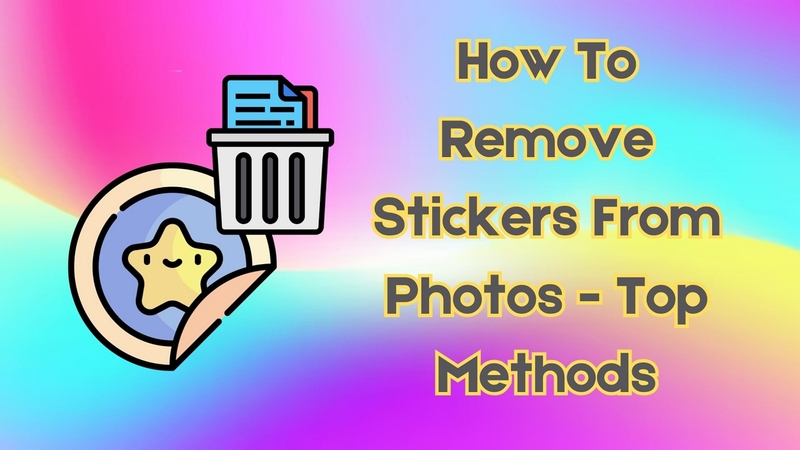
Partie 1. Qu'est-ce que HitPaw FotorPea et pourquoi l'utiliser pour retirer les autocollants ?
HitPaw FotorPea est un outil de retouche photo conçu pour simplifier et rendre plus efficace le processus d'amélioration et de restauration des images. Contrairement aux outils de retouche photo traditionnels qui nécessitent des ajustements manuels approfondis, HitPaw FotorPea utilise une intelligence artificielle avancée pour détecter automatiquement les objets dans vos photos.
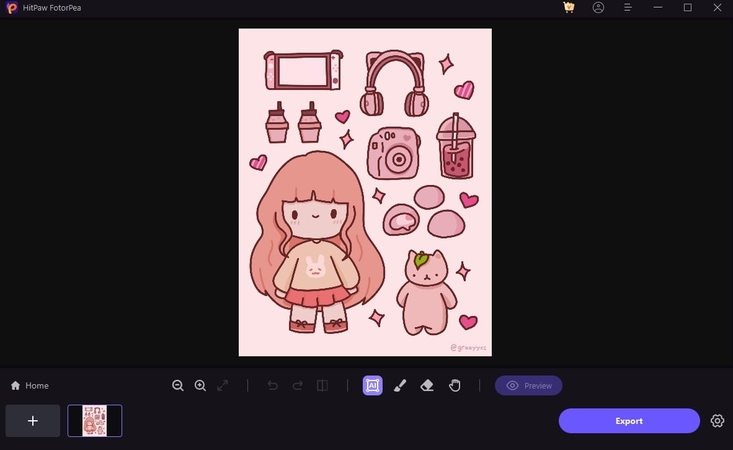
En ce qui concerne ses fonctionnalités, l'outil de suppression d'objets IA dispose d'un pinceau que vous pouvez utiliser à main levée pour sélectionner un autocollant ou tout autre objet indésirable à retirer. En plus du pinceau à main levée, vous pouvez sélectionner manuellement la dimension de l'autocollant que vous souhaitez couper. Si vous avez accidentellement surligné un objet que vous ne vouliez pas retirer, cet outil dispose également d'une gomme qui annulera cela.
Vue d'ensemble des fonctionnalités principales de HitPaw FotorPea
1. Aperçu des résultats retouchés : Grâce à la fonction d'aperçu, vous pouvez voir les résultats finaux de la retouche que vous avez effectuée avec cet outil au cas où vous auriez manqué quelque chose que vous vouliez supprimer.
2. Suppression de fond IA : Il analyse intelligemment et supprime le fond de l'image, et diverses options de couleur vous permettent d'ajouter un nouveau fond pour personnaliser votre photo.
3. Modèle d'amélioration IA : Après avoir retiré l'autocollant, vous pouvez également améliorer votre photo pour la rendre plus vive, réparer les rayures et corriger les couleurs.
Avantages d'utiliser HitPaw FotorPea pour retirer les autocollants
Maintenant que nous avons exploré les fonctionnalités impressionnantes, il est évident que cet outil offre un large éventail de capacités de retouche puissantes. Avant d'apprendre comment retirer les autocollants des photos, il est essentiel que vous connaissiez les avantages de cet outil, qui est véritablement un changeur de jeu :
1. Contrairement à la méthode manuelle qui altère la qualité réelle de l'image, HitPaw FotorPea veille à ce que la résolution de la photo reste la même.
2. Il garantit qu'aucun artefact ne reste après la suppression de l'autocollant, l'IA comble les espaces, laissant votre photo naturelle et intacte.
3. Cet outil ne se contente pas de supprimer des autocollants, il peut également retirer les filigranes, ce qui permet de retirer plusieurs objets à la fois.
4. Si vous avez plusieurs photos à retoucher, les fonctionnalités de retouche en lot vous permettent de retirer des objets de différentes images, ce qui vous fera gagner du temps et de l'énergie.
Partie 2. Guide étape par étape pour retirer des autocollants des photos avec HitPaw FotorPea
En gardant à l'esprit les avantages de l'outil de suppression d'autocollants HitPaw FotorPea, passons directement à un guide étape par étape pour vous aider à tirer le meilleur parti de cet outil. En suivant ces étapes, vous pourrez facilement retirer des autocollants de vos photos.
Étape 1. Accéder à l'outil et télécharger l'image
Ouvrez HitPaw FotorPea et accédez à l'onglet "Retoucher" à gauche de l'écran. Ensuite, importez l'image souhaitée en cliquant sur le bouton "Démarrer la suppression" pour poursuivre le processus.
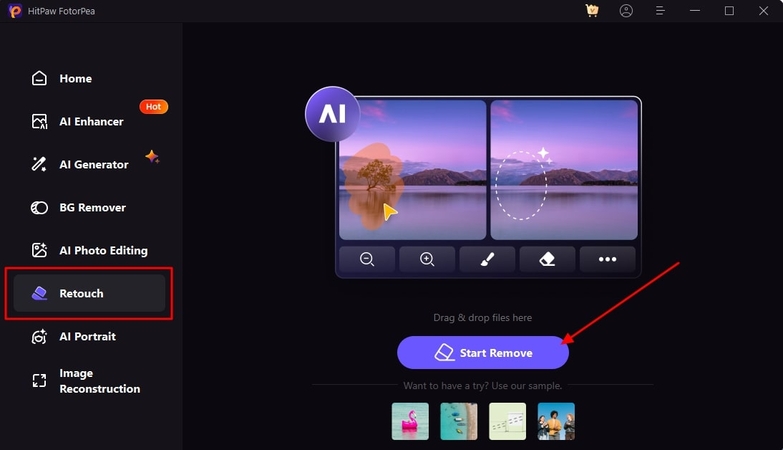
Étape 2. Surligner et retirer l'image cible
Ensuite, utilisez la fonction "Pinceau à main levée" et surlignez l'autocollant que vous souhaitez retirer. Une fois terminé, cliquez sur le bouton "Aperçu" pour vérifier si l'image nécessite d'autres modifications. Enfin, cliquez sur le bouton "Exporter" et téléchargez le résultat final sur votre appareil.
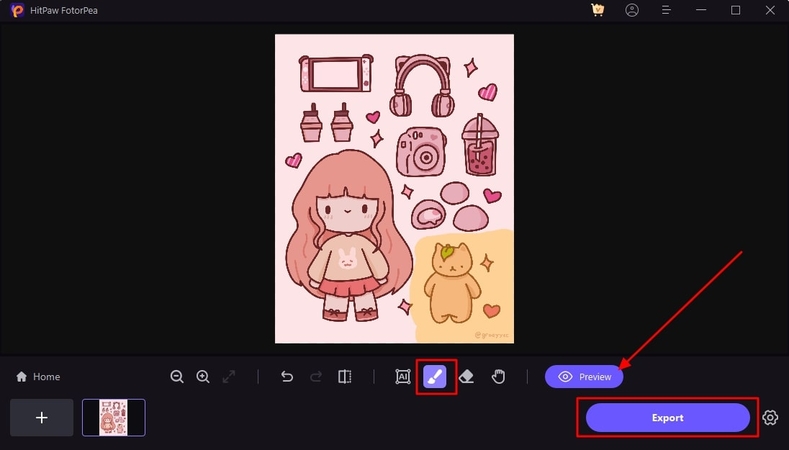
Partie 3. Conseils supplémentaires pour utiliser efficacement HitPaw FotorPea
Une fois que vous avez maîtrisé les étapes pour supprimer les autocollants avec cet outil, voici quelques conseils pour améliorer vos compétences en édition et obtenir les meilleurs résultats :
1. Expérimentez avec différents outils : Cet outil offre une large gamme d'options. Prenez votre temps et explorez l'outil en détail en essayant différentes fonctionnalités. Après avoir supprimé l'autocollant, vous pouvez utiliser l'ajustement des couleurs et le retrait de fond pour améliorer votre expérience avec cet outil.
2. Utilisez fréquemment la fonction « Annuler » : L'édition est souvent un processus d'essais et d'erreurs, alors n'hésitez pas à utiliser le bouton d'annulation autant que nécessaire. Cette fonctionnalité est particulièrement utile pour les nouveaux utilisateurs qui découvrent encore ce logiciel.
3. Profitez de l'IA pour la suppression des autocollants : La suppression des autocollants alimentée par l'IA est conçue pour simplifier le processus en analysant automatiquement la zone autour de l'autocollant et en la remplissant avec une texture de fond correspondante. Pour de meilleurs résultats, mettez en surbrillance la zone cible avec soin, laissez l'IA supprimer l'autocollant de la photo et l'intégrer à l'image environnante.
4. Ne surchargez pas les filtres : Les filtres peuvent ajouter une touche unique à vos photos, mais les utiliser avec précaution est essentiel pour maintenir l'aspect naturel de votre photo. Bien qu'il soit tentant d'utiliser des filtres audacieux, une approche plus légère fonctionne souvent mieux pour préserver la qualité de l'image.
5. Enregistrez votre travail par étapes : Il est bon d'enregistrer périodiquement vos modifications, surtout lors de changements importants. Ainsi, en enregistrant progressivement, vous pouvez garder une trace de vos progrès et éviter la frustration de perdre des heures de travail en cas d'erreur.
Partie 4. Alternatives recommandées pour la suppression des autocollants
Après avoir exploré ces conseils utiles sur la manière de supprimer les autocollants des photos, vous pourriez être intéressé par d'autres alternatives intéressantes. Voici quelques options que vous pouvez envisager en alternative à HitPaw FotorPea.
1. My Edit
Les utilisateurs peuvent utiliser cet outil pour supprimer des autocollants, des objets et des logos des photos en surlignant simplement la partie souhaitée avec un pinceau. De plus, My Edit comprend un outil de réversion pratique qui vous permet de revenir sur les modifications, vous donnant un contrôle total sur chaque changement. Le bouton de prévisualisation est utile car il permet aux utilisateurs de voir la photo originale en un seul clic.
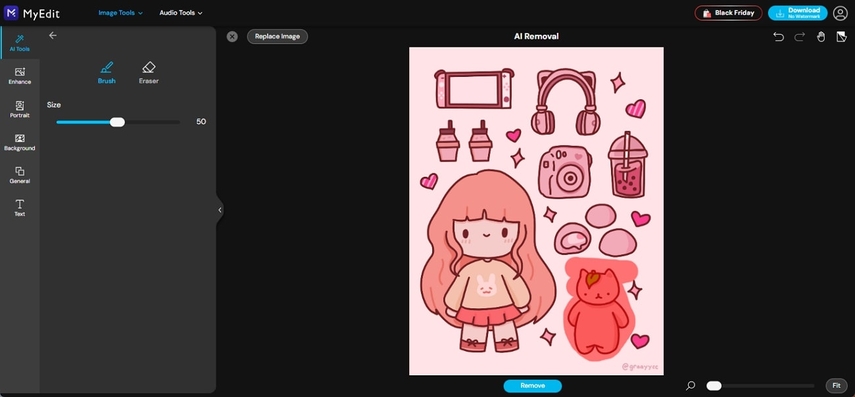
2. Photoroom
C'est un outil avancé d'IA qui excelle dans la suppression d'objets et de fonds, le rendant très efficace pour la suppression des autocollants. Il dispose d'un pinceau qui peut être utilisé pour surligner l'autocollant que vous souhaitez supprimer, ajustable pour un travail détaillé. À la fin, vous pouvez voir les résultats avant et après de votre travail édité sur PhotoRoom.
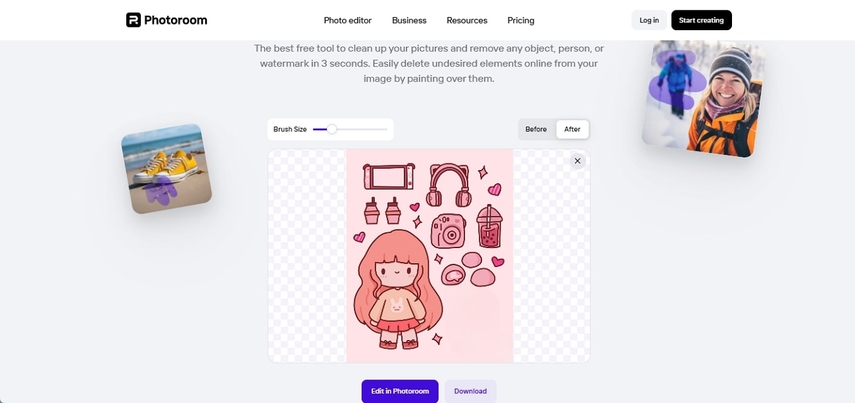
3. Bazaart
C'est un outil de création et de graphisme photo connu pour sa couche intuitive, qui fonctionne bien pour supprimer des autocollants des photos et d'autres objets. Il dispose de différentes options de pinceaux, du plus doux au plus dur, avec une taille ajustable. Après avoir importé l'objet, vous pouvez essayer des filtres comme Chia, Lucandia et California pour améliorer votre édition.
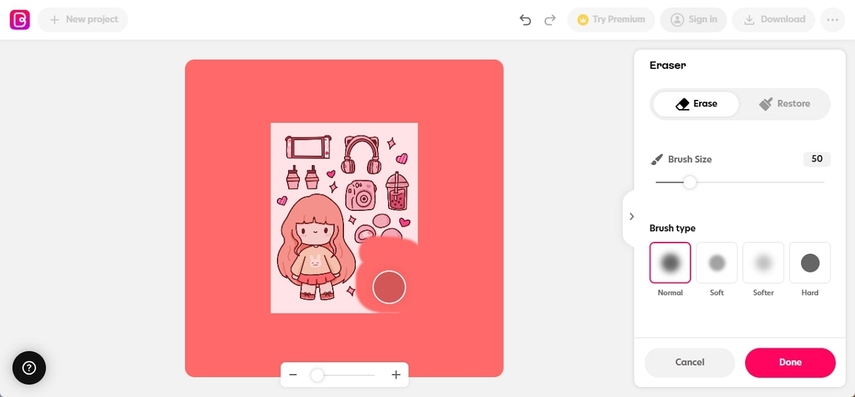
4. PicWish
PicWish est livré avec une fonctionnalité de pinceau à main levée qui vous permet de surligner certaines parties que vous souhaitez supprimer. De plus, avec sa fonctionnalité de rectangle, vous pouvez faire glisser et sélectionner l'image cible pour vous en débarrasser. Pour la suppression de petits détails, il dispose d'une fonctionnalité de Lasso, un pinceau semblable à un crayon que vous dessinez autour de l'image pour supprimer des objets.
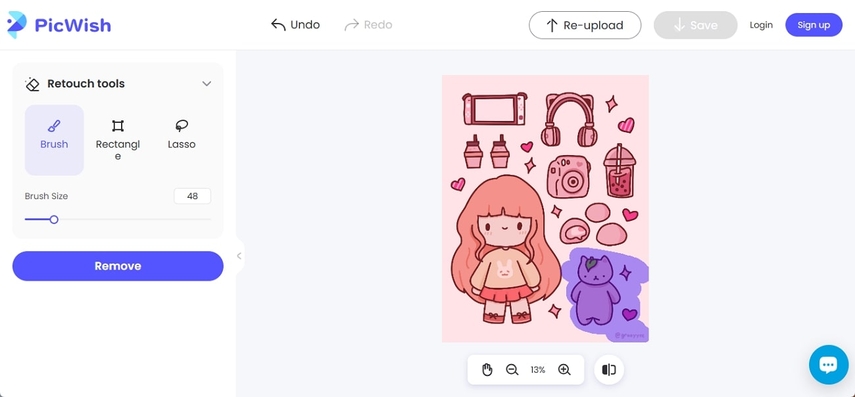
5. Pixelcut
En utilisant sa fonctionnalité de pinceau à main levée, localisez l'autocollant indésirable et supprimez-le de l'image. De plus, vous pouvez ajuster la taille du pinceau, ce qui permet de couvrir les petits détails. De plus, vous pouvez zoomer sur l'image si l'autocollant est très petit afin qu'il soit plus facile de surligner l'objet que vous souhaitez supprimer.
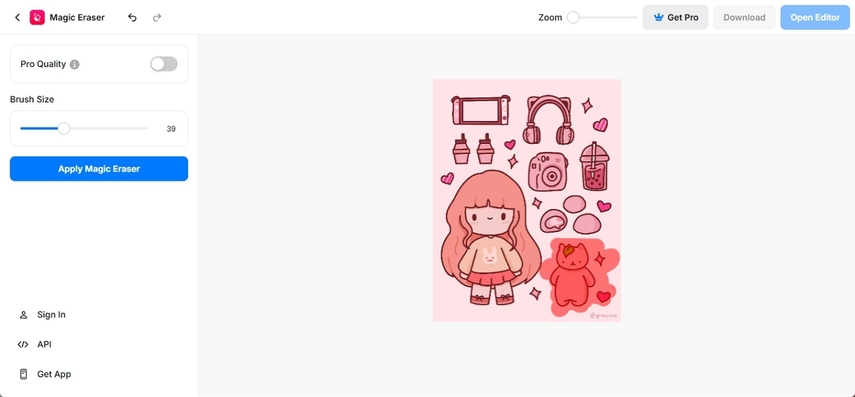
Conclusion
Parmi toutes les alternatives mentionnées ci-dessus, le supprimeur d'autocollants HitPaw FotorPea se distingue comme un outil exceptionnel, offrant une suppression d'autocollants alimentée par l'IA tout en préservant la qualité de la photo. Il ne nécessite aucune compétence en édition pour supprimer des autocollants des images, et vous pouvez toujours l'utiliser si vous êtes débutant.






 HitPaw Univd
HitPaw Univd HitPaw VikPea
HitPaw VikPea HitPaw VoicePea
HitPaw VoicePea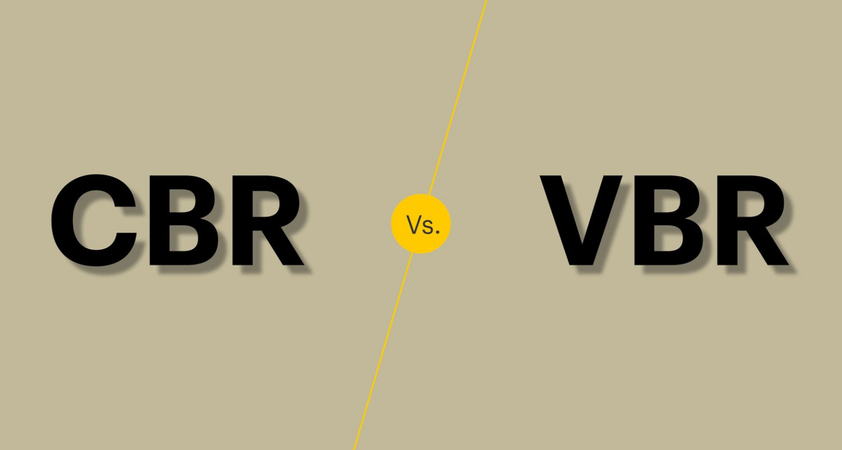



Partager cet article :
Donnez une note du produit :
Clément Poulain
Auteur en chef
Je travaille en freelance depuis plus de 7 ans. Cela m'impressionne toujours quand je trouve de nouvelles choses et les dernières connaissances. Je pense que la vie est illimitée mais je ne connais pas de limites.
Voir tous les articlesLaissez un avis
Donnez votre avis pour les articles HitPaw